생강 2.7.53.0

Ginger는 무료 맞춤법 및 문법 검사기입니다.
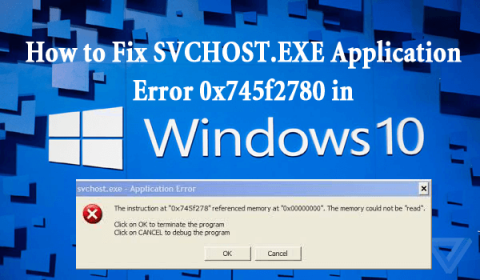

다음과 같은 svchost.exe 응용 프로그램 오류 메시지 로 어려움을 겪고 있습니까?
The instruction at “0x745f2780” referenced memory at “0x00000000”. The memory could not be “read”.
Click on OK to terminate the program
Click on cancel to debug the program
예인 경우 이 문서에서 svchost.exe가 무엇인지, SVCHOST 오류의 원인 및 Windows 10에서 svchost.exe 오류를 수정하는 방법과 같은 완전한 정보를 얻을 수 있으므로 걱정하지 마십시오.
이제 더 이상 시간을 낭비하지 않고 svchost.exe 정보를 파헤쳐 보겠습니다.
SVCHOST.EXE는 무엇입니까?
SVCHOST.EXE (서비스 호스트)는 exe 파일의 기능을 DLL(동적 연결 라이브러리)로 전송하는 서비스의 공통 프로세스 이름입니다.
간단히 말해서 운영 체제의 한 시스템에서 여러 Windows 서비스를 호스팅할 수 있는 프로세스입니다.
이를 통해 Windows는 기능을 재사용하고 자체적으로 실행할 수 없는 다른 DLL 파일을 시작할 수 있습니다.
0x745f2780 오류 에 대해 이야기 하면 손상된 Windows 업데이트 프로세스로 인해 발생하며 일반적으로 Windows에 로그인한 후에 나타납니다.
SVCHOST 오류의 원인은 무엇입니까?
svchost 오류 는 일반적으로 컴퓨터의 부적절한 Windows 업데이트 또는 손상된 Windows 시스템 파일로 인해 발생하며, 이로 인해 화면 에 0x745f2780 오류 메시지가 나타나 컴퓨터 성능이 저하됩니다.
svchost.exe 응용 프로그램 오류 는 부적절한 업데이트 설정 및 등록되지 않은 Windows DLL 파일로 인해 발생할 수도 있습니다.
SVCHOST 0x745f2780 오류를 수정하는 방법
svchost.exe 응용 프로그램 오류 를 해결 하려면 아래 제공된 솔루션을 시도해야 합니다.
다음은 솔루션 목록입니다. 이제 자세히 따르십시오.
해결 방법 1: Windows 업데이트 설정 확인
svchost.exe 응용 프로그램 오류 Windows 10 을 수정하려면 먼저 Windows 업데이트 설정을 올바르게 확인해야 합니다. 이렇게 하려면 다음 단계를 따르세요.




위의 단계를 완료하고 Windows 업데이트 설정을 확인하면 svchost.exe 오류 가 나타나지 않습니다.
해결 방법 2: Windows DLL 파일 다시 등록
Windows Update DLL 파일을 다시 등록하면 svchost error 를 제거하는 데 도움이 될 수 있습니다 .
하지만 이를 위해서는 “ WUAPI.DLL ” 파일을 재등록하여 Windows Update 서비스가 제대로 작동하는지 확인해야 합니다.
Windows Update DLL 파일을 다시 등록하는 단계는 다음과 같습니다.


REGSVR32 WUAUENG.DLL
REGSVR32 WUAUENG1.DLL
REGSVR32 ATL.DLL
REGSVR32 WUCLTUI.DLL
REGSVR32 WUPS.DLL
REGSVR32 WUPS2.DLL
REGSVR32 WUWEB.DLL

명령을 완료한 후 명령 프롬프트 창을 종료합니다.
Windows Update DLL 파일이 등록되었으며 이제 Windows 10의 응용 프로그램 오류 svchost.exe 오류가 해결되었습니다.
해결 방법 3: Windows 자동 업데이트 끄기
Windows 자동 업데이트를 끄면 svchost.exe 응용 프로그램 오류 를 수정하는 솔루션이 될 수 있습니다 . 업데이트를 끄려면 다음 단계를 따르세요.
해결 방법 4: 손상되거나 손상된 Windows 업데이트 파일 제거
손상되거나 손상된 Windows Update 파일을 제거하면 컴퓨터 화면에 나타나는 svchost 오류 메시지를 해결할 수 있습니다.
손상된 파일을 제거하려면 다음 단계를 따르십시오.

net stop wuauserv
이제 명령 프롬프트에 cd %Windir% 를 입력하고 Enter 키를 누릅니다.
ren Software Distribution SD_OLD
net start wuauserv

이 명령은 손상된 Windows 업데이트 파일을 모두 제거하고 svchost.exe 오류 문제를 수정합니다.
해결 방법 5: 레지스트리 정리
Windows 업데이트 설정을 수정한 후에도 오류가 계속 발생하면 레지스트리를 지워야 합니다.
레지스트리 문제는 항상 컴퓨터를 느리게 만들고 svchost 0x745f2780 오류 및 기타 문제를 표시합니다.
이 오류를 수정하려면 레지스트리를 정리해야 합니다. 이 작업을 수동으로 수행하는 것은 많은 시간이 소요될 수 있으며 컴퓨터에 대한 기술 지식이 없는 경우 약간 위험할 수 있습니다.
따라서 CCleaner 를 사용하여 문제 없이 레지스트리를 지우는 것이 좋습니다.
CCleaner를 사용하여 레지스트리를 쉽게 정리하세요.
SVCHOST.exe 오류를 수정하는 가장 쉽고 쉬운 솔루션
위에서 언급한 솔루션이 svchost 오류 를 수정하는 데 도움이 되지만 수행하는 데 어려움이 있는 경우 여기에 쉬운 솔루션이 있습니다.
PC 복구 도구 를 사용해 보십시오 . 이것은 컴퓨터를 한 번 스캔하고 문제를 감지하고 업데이트 오류, DLL 오류, 응용 프로그램 오류 및 기타 여러 오류와 같은 모든 오류를 쉽게 수정하는 고급 복구 도구입니다.
이 도구는 오류 및 문제를 수정할 뿐만 아니라 액세스할 수 없거나 손상된 Windows 시스템 파일 을 복구 하고 PC 성능을 최적화합니다.
PC 복구 도구를 사용하여 svchost 0x745f2780 오류를 쉽게 수정하십시오.
결론
글쎄, 솔루션이 svchost.exe 응용 프로그램 오류 Windows 10 을 해결하도록 안내했을 것으로 예상됩니다 .
어떤 솔루션도 효과가 없다면 위에서 언급한 쉬운 솔루션을 시도하고 이러한 응용 프로그램 오류를 제거하십시오.
이 외에도 svchost 오류 에 대한 제안이나 쿼리가 있는 경우 아래 의견 섹션에 작성하십시오.
Ginger는 무료 맞춤법 및 문법 검사기입니다.
블록스는 초등학교 3학년 학생들의 감지 능력과 시력 능력을 연습할 수 있는 지적 게임으로, 교사들이 IT 교육 지원 프로그램에 포함시키고 있습니다.
Prezi는 온라인과 오프라인 모두에서 디지털 프레젠테이션을 만들 수 있는 무료 애플리케이션입니다.
Mathway는 기기에 내장된 계산기보다 더 복잡한 도구가 필요한 모든 수학 문제를 해결하는 데 도움을 줄 수 있는 매우 유용한 앱입니다.
Adobe Presenter는 Microsoft Windows 플랫폼에서 Microsoft PowerPoint 플러그인으로 사용할 수 있도록 Adobe Systems에서 출시한 e-Learning 소프트웨어입니다.
Toucan은 교육 기술 플랫폼입니다. 일상적인 웹사이트를 탐색하면서 새로운 언어를 배울 수 있습니다.
eNetViet은 부모와 자녀가 공부하는 학교를 연결하여 자녀의 현재 학습 상황을 명확하게 이해할 수 있도록 도와주는 애플리케이션입니다.
듀오링고 - 무료로 언어 배우기, 간단히 듀오링고는 다양한 언어를 배우고 연습할 수 있는 교육 프로그램입니다.
RapidTyping은 타이핑 속도를 향상시키고 철자 오류를 줄이는 데 도움이 되는 편리하고 사용하기 쉬운 키보드 교육 도구입니다. 다양한 수준으로 구성된 수업을 통해 RapidTyping은 기존 기술을 입력하거나 향상시키는 방법을 가르쳐줍니다.
MathType은 개발자 Design Science(Dessci)의 대화형 방정식 소프트웨어로, 이를 통해 워드 프로세싱, 프레젠테이션, eLearning 등에 대한 수학적 표기법을 생성하고 주석을 달 수 있습니다. 이 편집기는 TeX, LaTeX 및 MathML 문서 생성에도 사용되었습니다.








